Résumé de l'IA
Voulez-vous créer une intégration WordPress Salesforce ? Connecter WordPress à Salesforce vous permet de créer des prospects, des contacts et des comptes automatiquement à partir de vos formulaires.
Le meilleur dans tout ça ? Pas besoin d'être développeur ni de payer pour des outils tiers coûteux. Avec WPForms et l'extension Salesforce, vous pouvez tout connecter en 15 minutes environ.
Créez votre formulaire Salesforce WordPress ! 🙂
Salesforce s'intègre-t-il à WPForms ?
Absolument. Vous pouvez intégrer Salesforce à WPForms pour créer automatiquement des objets lors de la soumission de vos formulaires.
Dans ce guide étape par étape, je vais vous montrer comment intégrer Salesforce et WordPress avec le module complémentaire WPForms Salesforce .
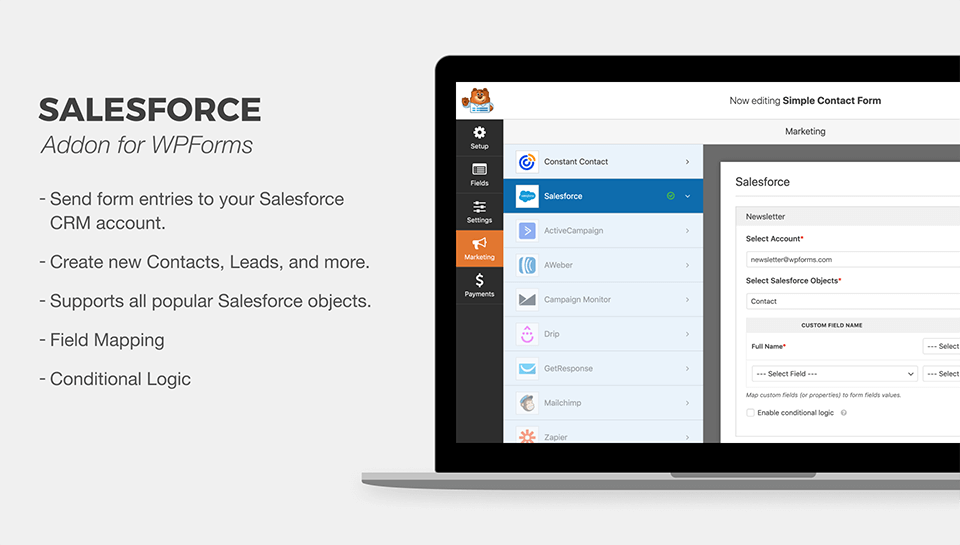
WPForms fonctionne parfaitement comme plugin de formulaire WordPress Salesforce car il vous permet de connecter vos formulaires à votre base de données Salesforce.
Vous n'avez pas besoin de faire appel à un développeur pour l'utiliser : nous allons vous montrer comment configurer rapidement la connexion vous-même. C'est parti !
Comment créer une intégration Salesforce avec WPForms
Cet article s'adresse uniquement aux utilisateurs de Salesforce. Si vous cherchez un moyen d'intégrer Pardot à WordPress, nous avons un guide séparé sur la façon de créer un formulaire Pardot personnalisé dans WordPress que vous pouvez consulter.
- Étape 1 : Vérifiez votre version de Salesforce
- Étape 2 : Installer le plugin WPForms
- Étape 3. Configurer l'intégration Salesforce WordPress
- Étape 4. Configurer les autorisations de l'application Salesforce
- Étape 5. Connecter WordPress à Salesforce
- Étape 6. Créez votre formulaire WordPress Salesforce
- Étape 7 : Publier votre formulaire Salesforce
Étape 1 : Vérifiez votre version de Salesforce
Avant de commencer, vérifions que votre compte Salesforce dispose d'un accès API. Vérifiez-le rapidement pour éviter tout problème ultérieur. L'accès API est disponible uniquement avec les forfaits Salesforce suivants :
- Édition Entreprise
- Édition pour développeurs
- Édition illimitée
- Édition Performance
Pour vérifier votre édition Salesforce, connectez-vous à Salesforce maintenant. Votre édition s'affiche comme suit dans la zone de titre de votre onglet de navigateur :
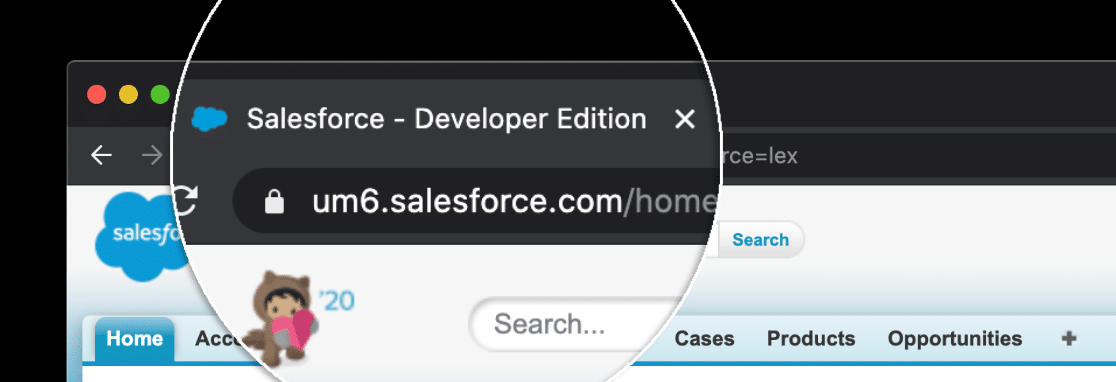
Si vous ne voyez pas l'édition, il existe une autre méthode pour la vérifier. Si vous êtes dans Lightning Experience, cliquez sur votre icône de profil, puis sur « Passer à Salesforce Classic » .
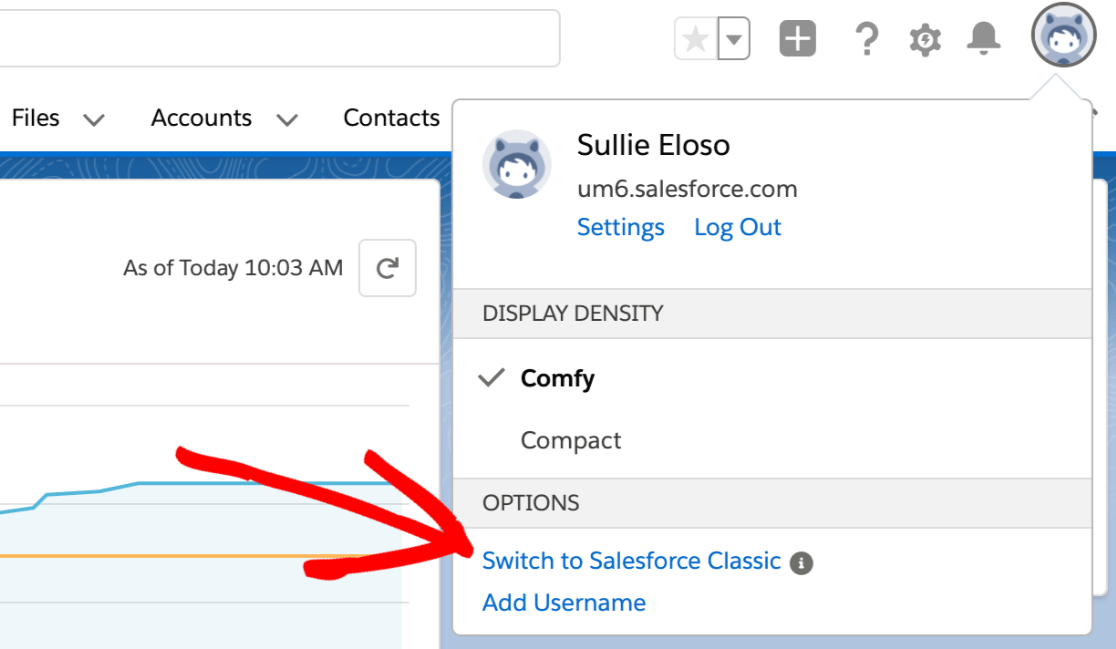
Ensuite, cliquez sur Configuration en haut de la page.
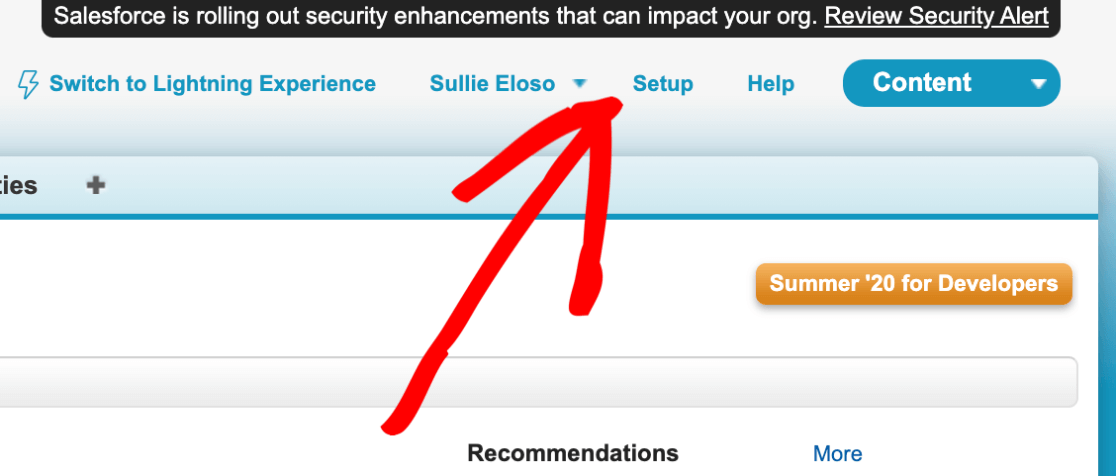
Développez le profil de l'entreprise, puis cliquez sur Informations sur l'entreprise.
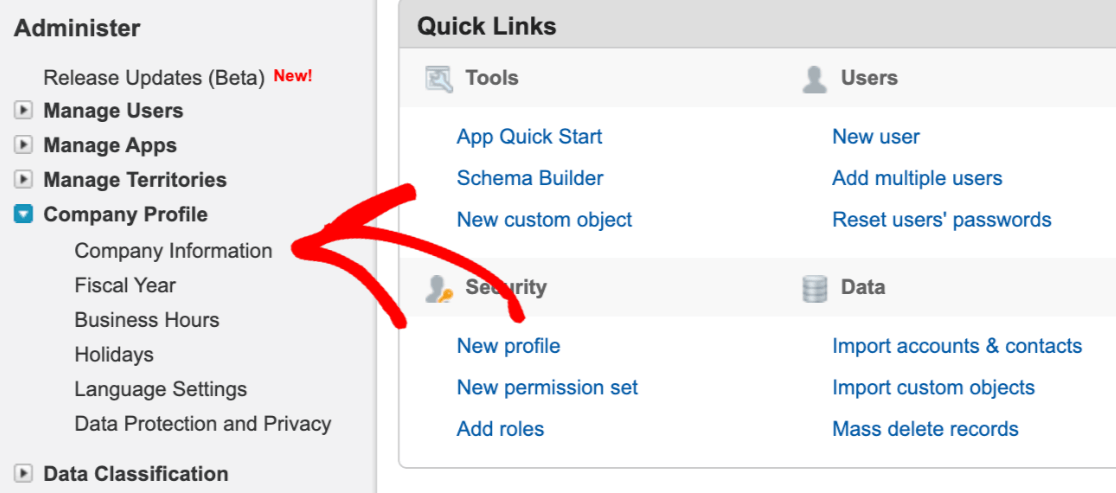
Votre édition Salesforce est répertoriée vers le bas de cette page, à droite.
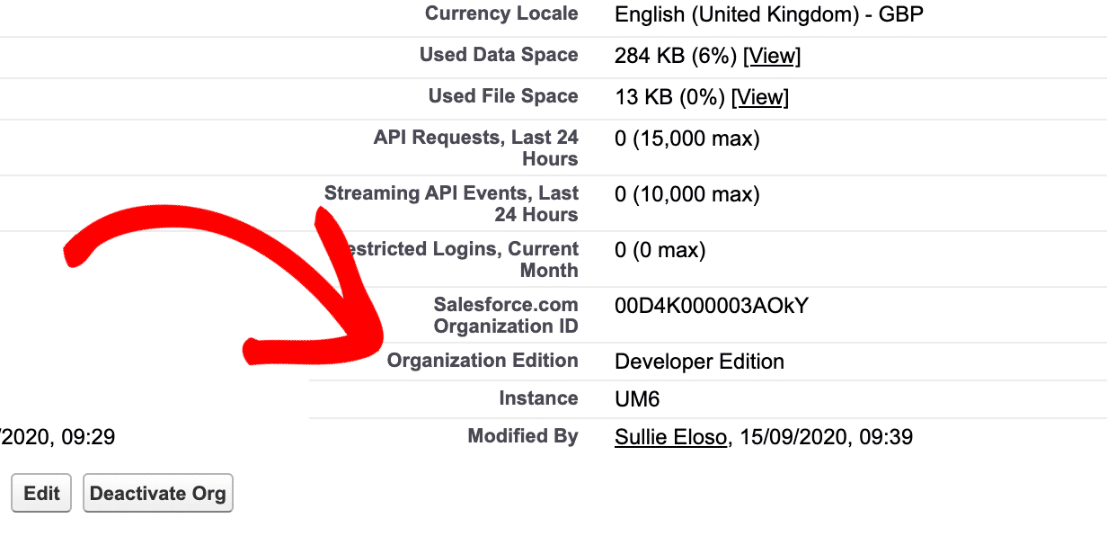
Si vous n'utilisez pas l'une des éditions mentionnées au début, c'est le moment idéal pour contacter Salesforce afin de la modifier.
Si vous êtes déjà sur une édition avec accès API, nous pouvons passer à l'étape suivante. Vous pouvez garder le site Salesforce ouvert dans un onglet, afin de pouvoir y revenir facilement.
Étape 2 : Installer le plugin WPForms
Nous sommes maintenant prêts à installer et à activer le plugin WPForms afin de configurer notre connexion à Salesforce.
Si vous avez besoin d'un peu d'aide pour installer WPForms sur votre site web, voici un guide étape par étape sur l'installation d'un plugin WordPress.
Ensuite, vous devez installer et activer l'addon Salesforce pour WPForms. Dans le tableau de bord de WordPress, cliquez sur WPForms " Addons dans la barre latérale.
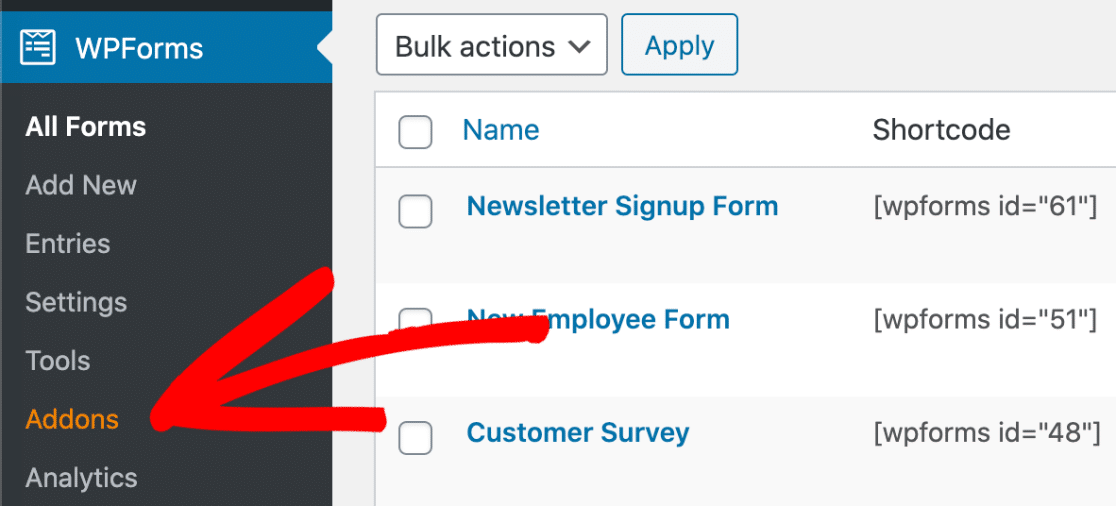
Puis installez l'addon Salesforce en cliquant sur ce bouton :
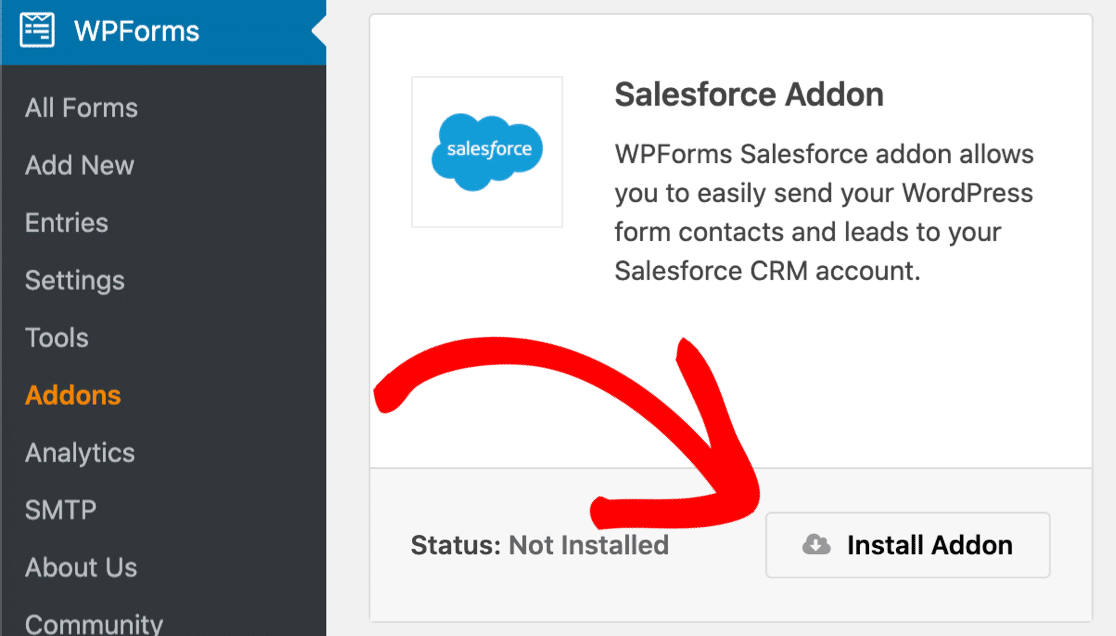
Connectons maintenant WPForms à Salesforce. Gardez l'onglet WordPress ouvert pour faciliter le retour à WPForms lors de l'étape suivante.
Étape 3. Configurer l'intégration Salesforce WordPress
Dans cette étape, nous allons mettre en place une application Salesforce. Nous avons besoin d'une application pour que WPForms puisse se connecter à notre site.
Pour commencer, connectez-vous à votre compte Salesforce si vous ne l'avez pas encore fait. Si vous ne l'avez pas encore fait, vous devez également basculer vers la présentation Salesforce Classic.
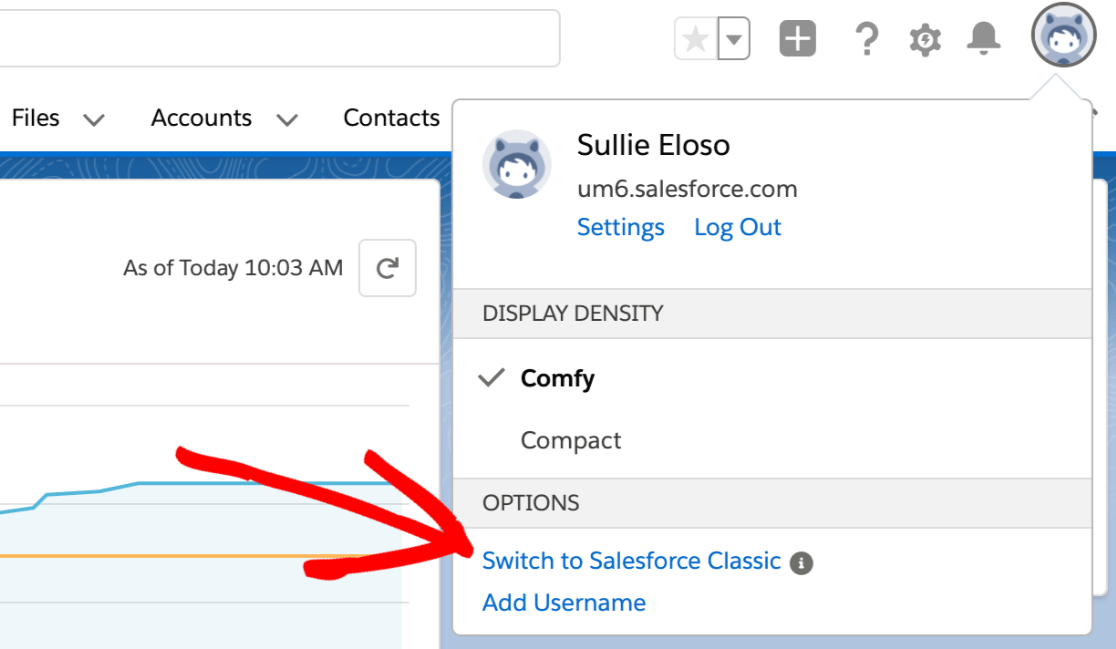
Lorsque l'écran Classic est chargé, cliquez sur Setup dans la barre de navigation supérieure.
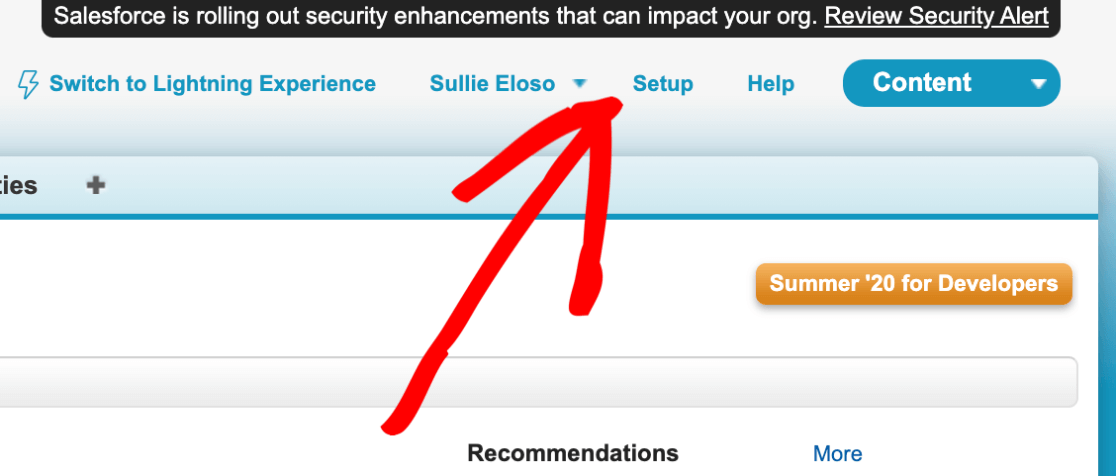
Ensuite, vous devez faire défiler la page vers le bas et rechercher l'élément de menu Construire sur le côté gauche. Cliquez sur Créer pour développer la liste, puis cliquez sur le lien Apps en dessous.
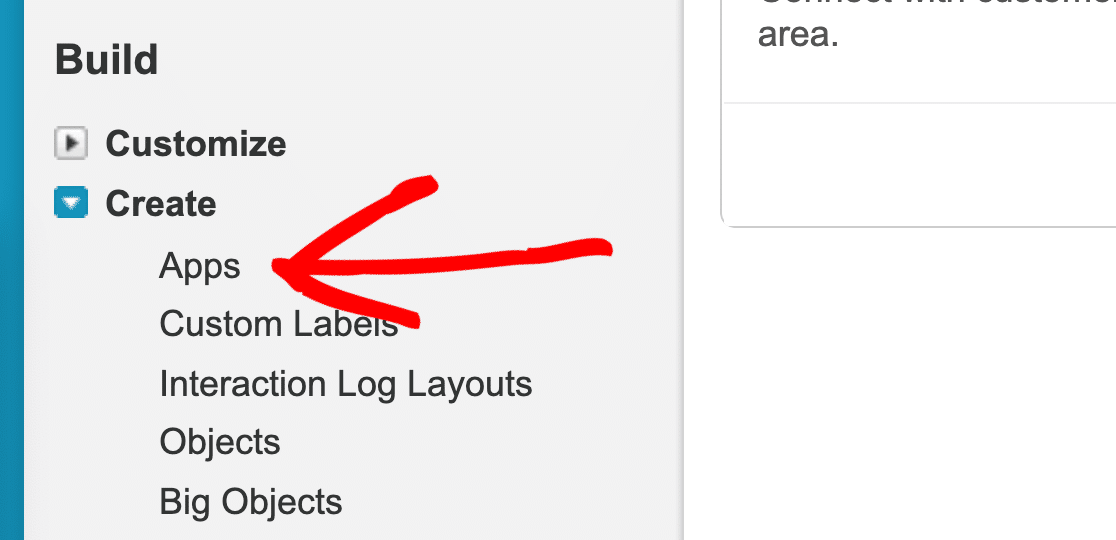
Nous allons maintenant faire défiler la page jusqu'à la section Apps connectées. Cliquez sur le bouton Nouveau.

Nous sommes prêts à créer notre application dans l'écran Nouvelle application connectée. Nous devons d'abord remplir deux champs :
- Dans Connected App Name (Nom de l'application connectée), saisissez un nom pour votre application. Vous pouvez saisir ce qui vous semble logique. Lorsque vous aurez terminé, Salesforce copiera automatiquement votre nom dans le champ Nom de l'API.
- Dans Contact Email, saisissez votre adresse électronique.
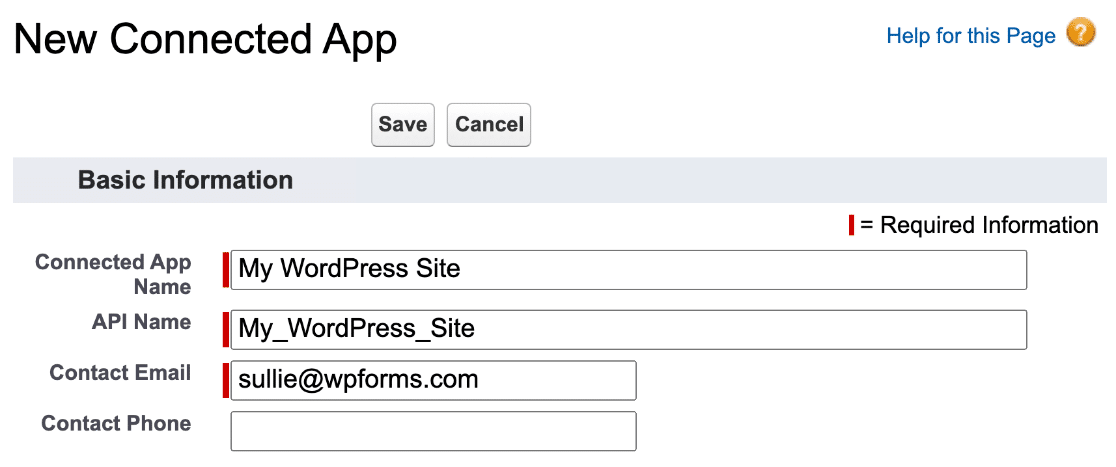
OK, c'est tout ce que nous avons à faire, mais restez sur cet écran pour l'étape suivante.
Étape 4. Configurer les autorisations de l'application Salesforce
Nous devons maintenant configurer l'authentification pour la nouvelle application que nous avons créée. Faites défiler la page jusqu'à la section API et cochez la case « Activer les paramètres OAuth » .
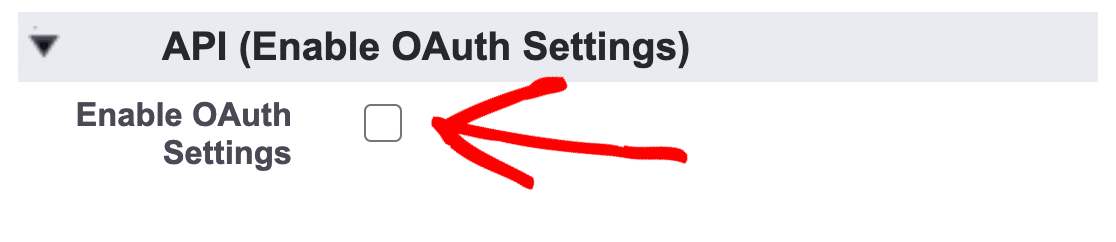
Nous allons maintenant récupérer l'URL de rappel WPForms afin de la coller dans Salesforce. Revenez à votre site WordPress dans un onglet séparé et cliquez sur WPForms » Paramètres .
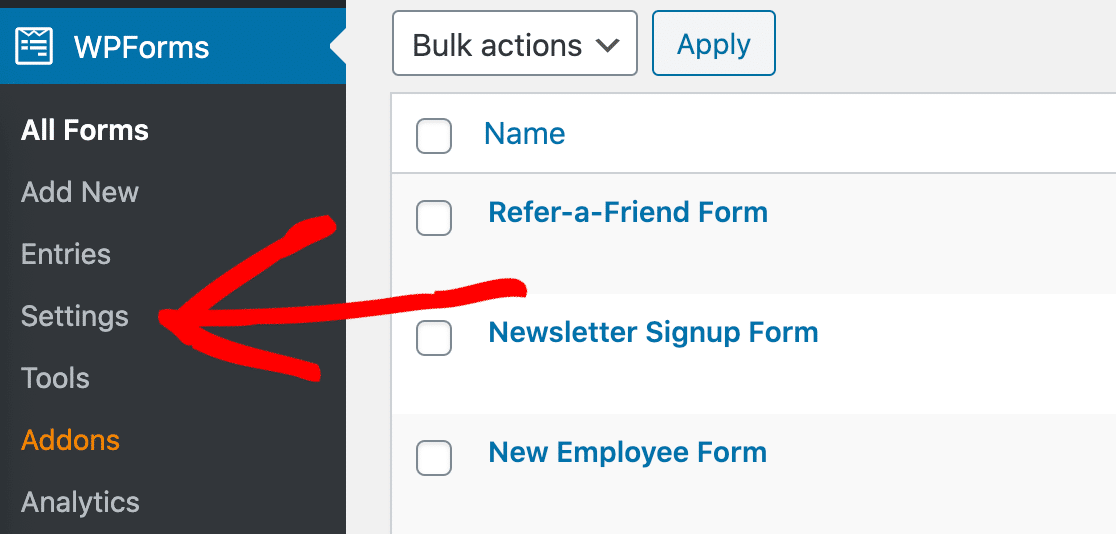
Cliquez sur les onglets en haut de la page et cliquez sur Intégrations.
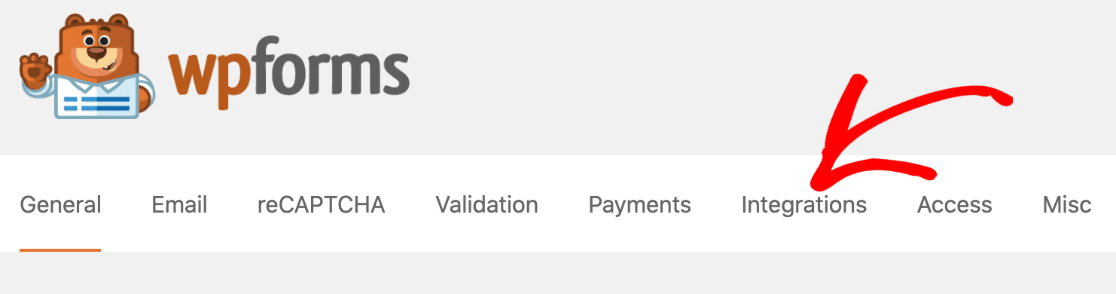
Vous devez faire défiler la page Intégrations jusqu'à ce que vous trouviez l'icône Salesforce.
Sur cette ligne, cliquez sur la petite flèche à gauche du logo pour développer la boîte. Vous pouvez alors cliquer sur le bouton Ajouter un nouveau compte.
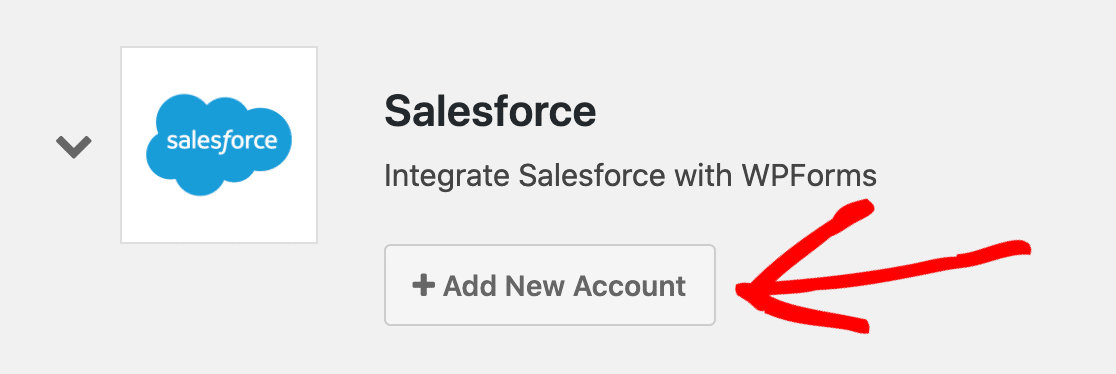
Et voici l'URL de rappel. Cliquez sur l'icône de copie ici pour la copier dans votre presse-papiers.
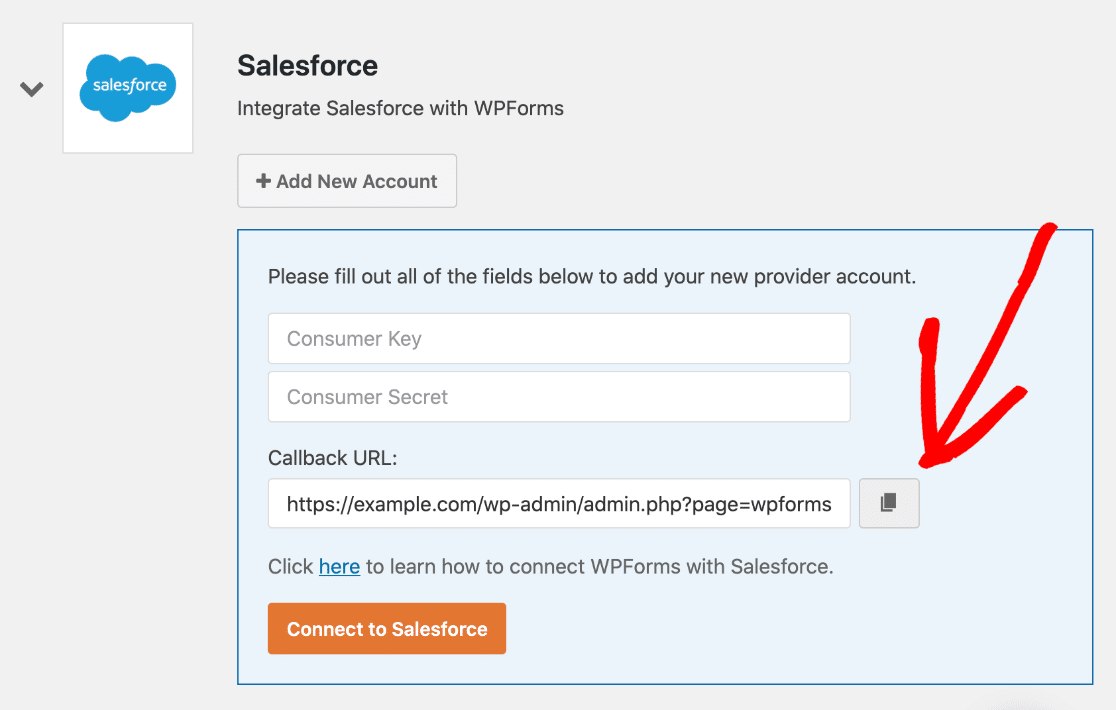
Revenez à l'onglet Salesforce. Collons l'URL de rappel dans la boîte des paramètres OAuth comme suit :
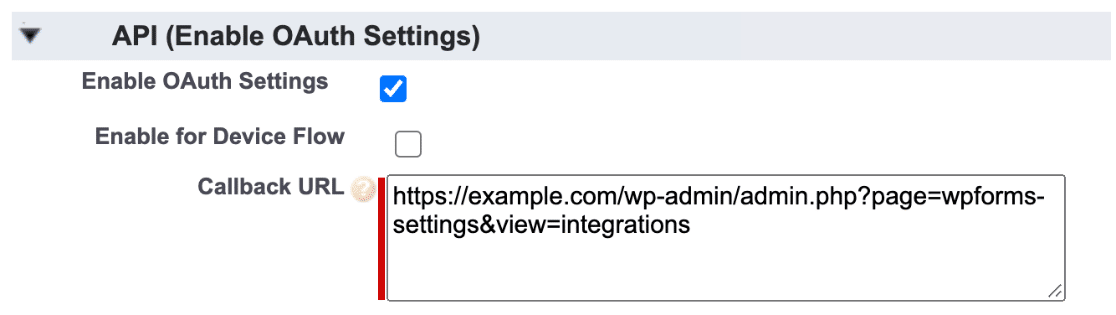
C'est parfait. Ensuite, descendons un peu jusqu'à Selected OAuth Scopes et recherchons ces deux éléments :
- Gérer les données des utilisateurs via les API (api)
- Effectuer des demandes à tout moment (refresh_token, offline_access)
Utilisez les flèches sur la droite pour ajouter ces deux autorisations à la boîte Selected OAuth Scopes sur le côté droit.
Voici une petite vidéo qui montre comment cela fonctionne :
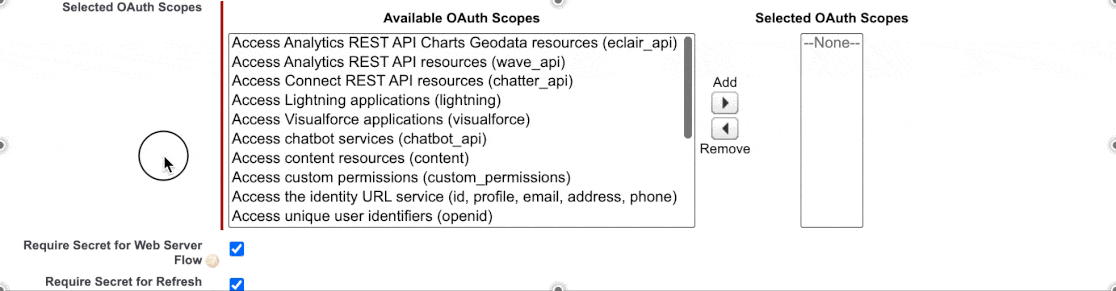
Après avoir ajouté ces autorisations, faites défiler la page et décochez l' option Require Proof Key for Code Exchange (PKCE) Extension for Supported Authorization Flows (Exiger l'extension de la clé de preuve pour l'échange de code) pour les flux d'autorisation pris en charge).
Cette case est activée par défaut, mais vous ne pourrez pas autoriser votre connexion si vous ne la décochez pas d'abord.
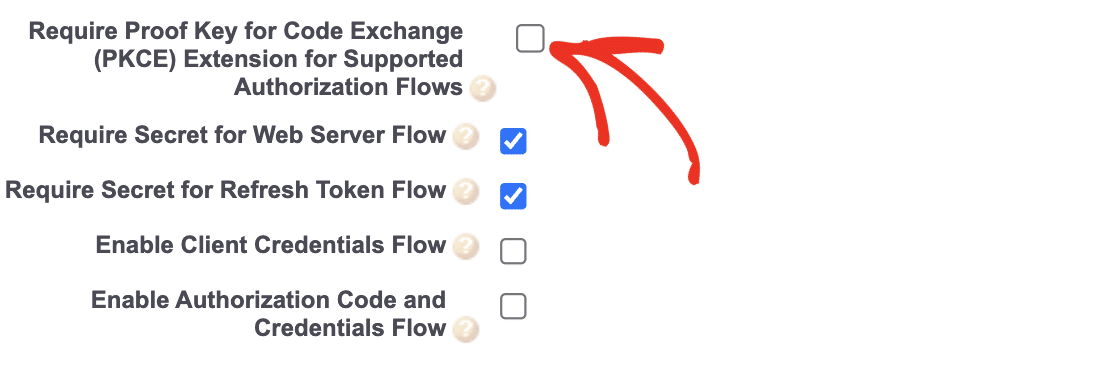
Tout est prêt ? C'est parfait. Vous pouvez maintenant cliquer sur Enregistrer en bas de cet écran.
Salesforce vous enverra un message pour confirmer qu'il configure votre application en arrière-plan.
Je vous recommande d'attendre au moins 10 minutes avant de passer à l'étape 4. Si vous essayez de passer à l'étape suivante, vous verrez une erreur semblable à celle-ci :
error=invalid_client_id&error_description=client%20identifier%20invalid
Ne vous inquiétez pas ! Cette erreur signifie simplement que votre connexion n'a pas été configurée dans Salesforce. Il est préférable d'attendre quelques minutes avant de réessayer.
Étape 5. Connecter WordPress à Salesforce
Super ! Après 10 minutes d'attente, vous pouvez copier les clés API dans WordPress.
Comme précédemment, vous devrez ouvrir Salesforce et WPForms dans des onglets différents. Suivez ces deux étapes pour copier les clés :
- Dans l'onglet du navigateur Salesforce, appuyez sur le bouton Copier à côté de Consumer Key. Passez à l'onglet WPForms et collez la clé.
- Revenez à l'onglet Salesforce et regardez à droite. À côté de Secret Key, cliquez sur Click to reveal. Copiez la clé, puis revenez à WPForms et collez-la également.
Tout est terminé. Vous pouvez cliquer sur Connecter à Salesforce.
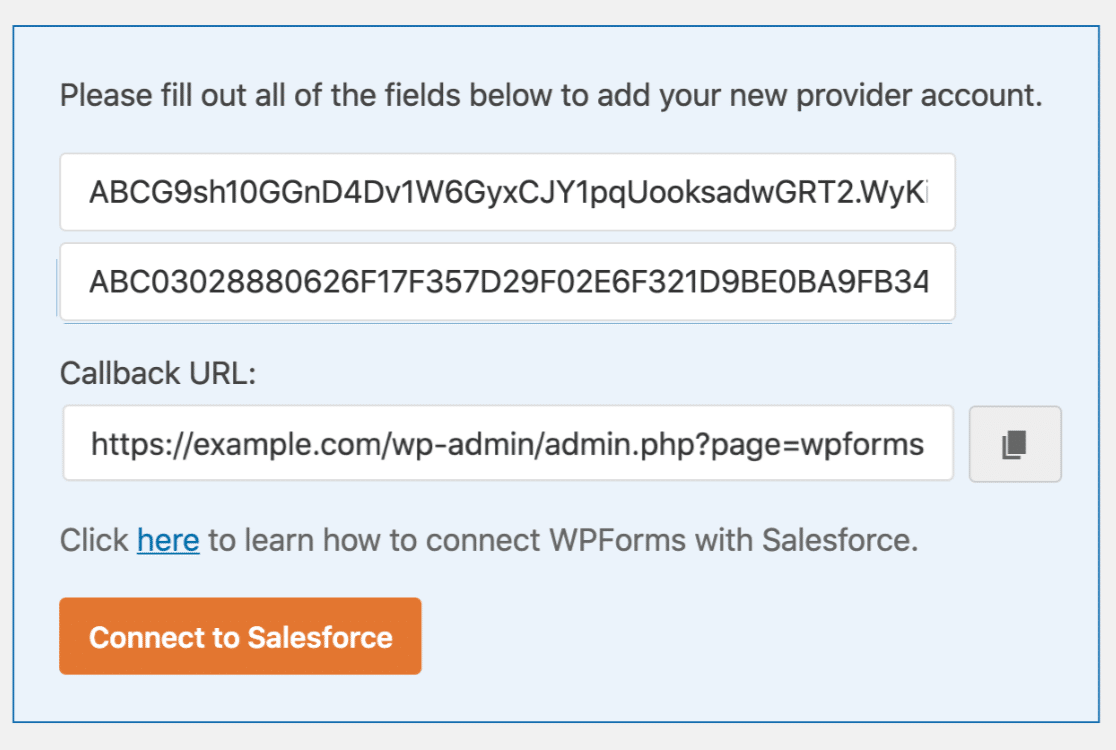
Il se peut que vous deviez vous reconnecter à Salesforce ici. Une fois cette étape franchie, cliquez sur le bouton bleu Autoriser.
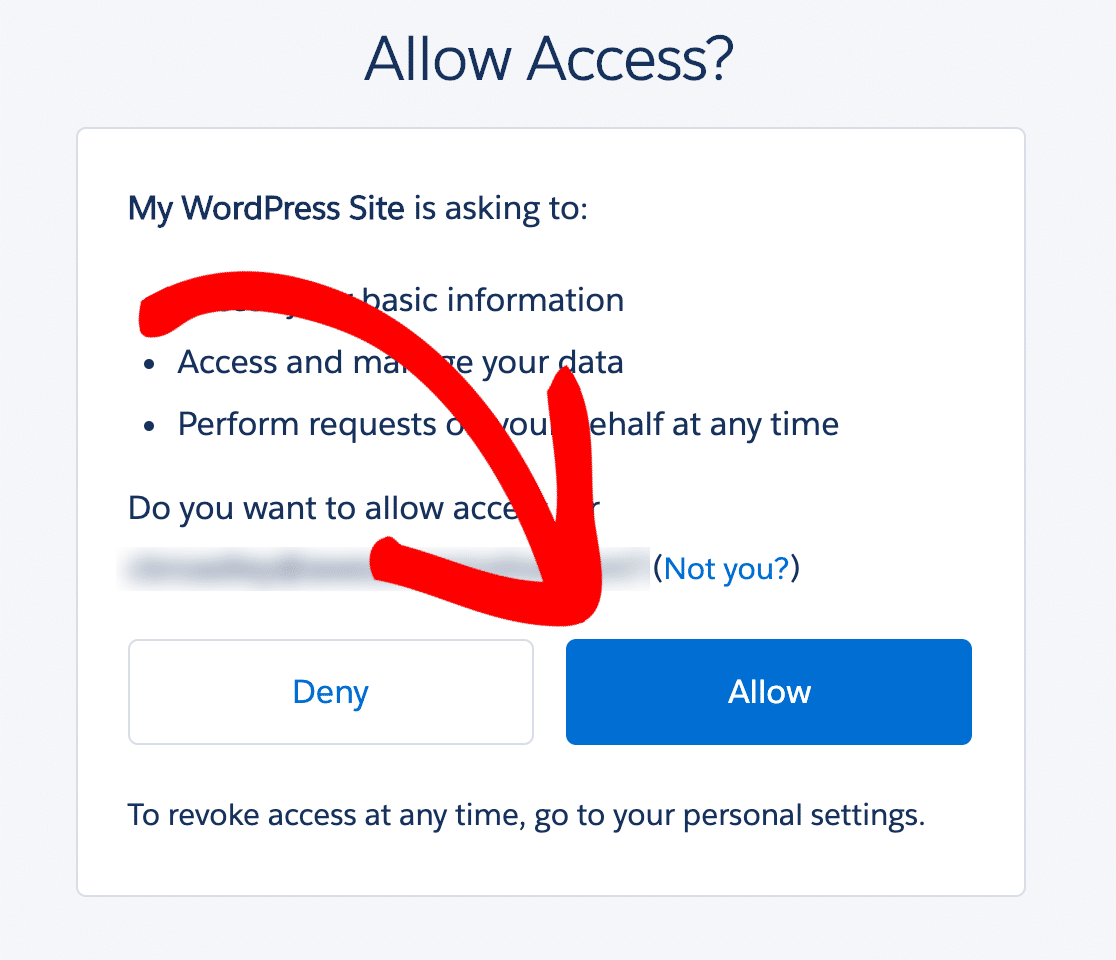
Et voilà ! Votre compte Salesforce est connecté à WordPress. Vous pouvez voir un message de réussite dans WPForms en haut de l'écran :
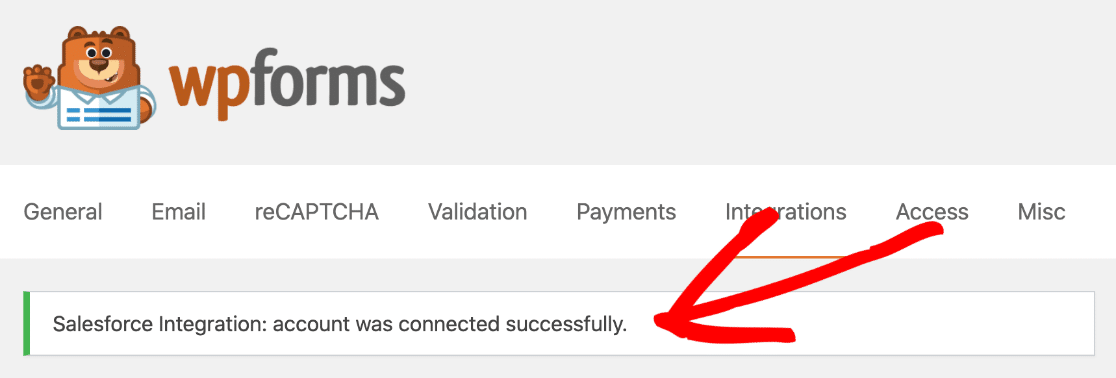
Nous avons également un compte connecté sur la page Intégrations !
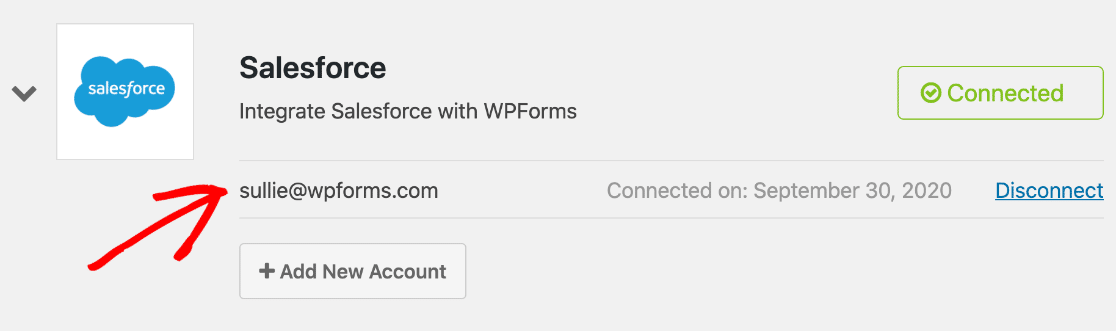
Vous avez maintenant l'intégration WPForms Salesforce prête ! Maintenant, créons le formulaire.
Étape 6. Créez votre formulaire WordPress Salesforce
Maintenant que l'intégration Salesforce WordPress est en place, nous sommes prêts à envoyer les données d'un formulaire à Salesforce.
Si vous n'avez pas encore de formulaire de contact sur votre site, passez à ce guide sur la création d'un formulaire de contact simple. Revenez sur cette page lorsque vous aurez configuré votre formulaire comme vous le souhaitez.
WPForms vous permet de connecter n'importe quel formulaire à Salesforce. Chaque formulaire peut créer un objet différent. Vous pouvez créer :
- Comptes
- Campagnes
- Cas
- Contacts
- Pistes
- Opportunités
- Produits
Dans cet exemple, nous allons créer un prospect à partir du formulaire de contact que nous avons créé. Accédez au générateur de formulaires et cliquez sur « Marketing » à gauche.
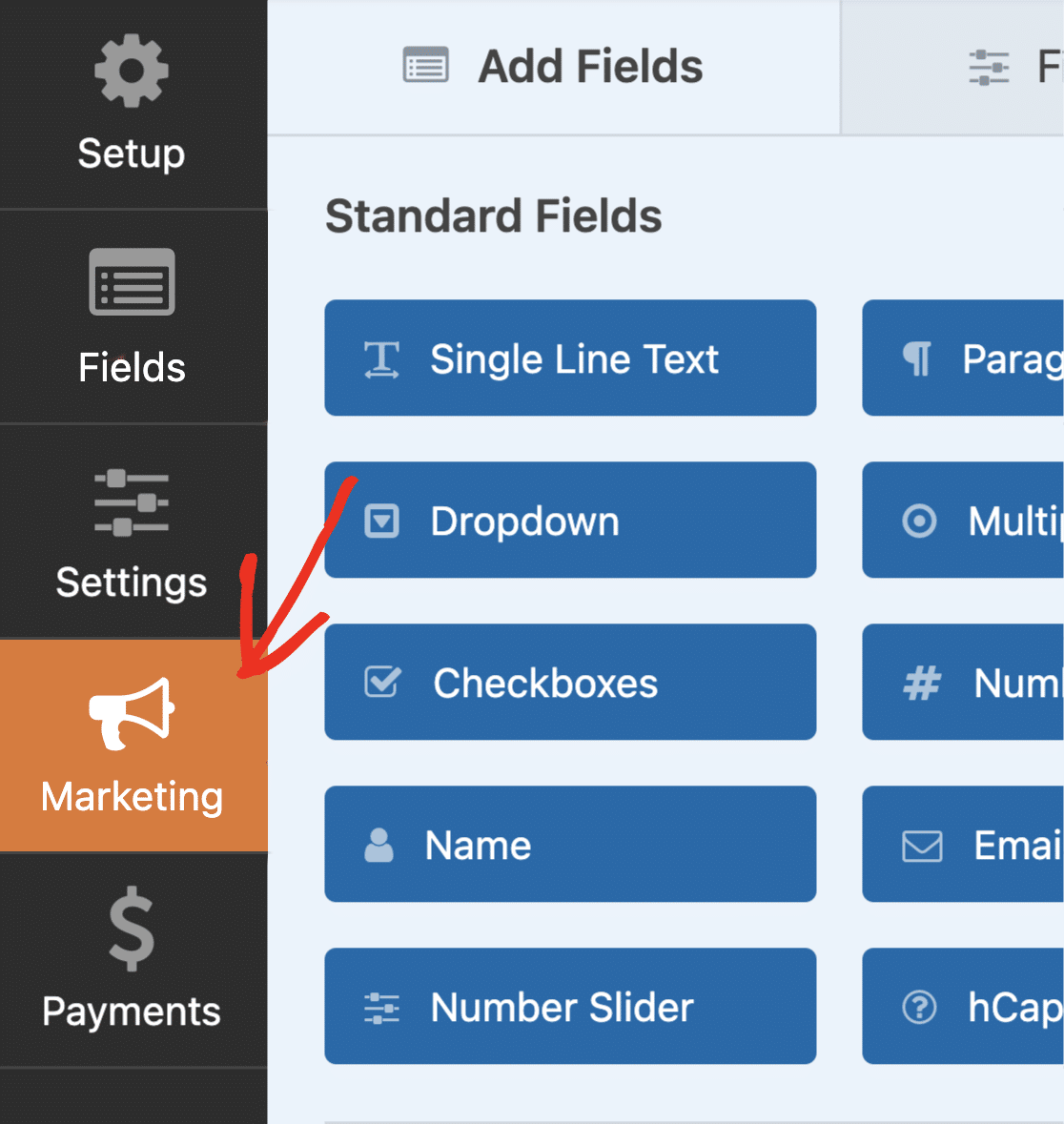
À partir de là, cliquez sur Salesforce. Cliquez ensuite sur Ajouter une nouvelle connexion.
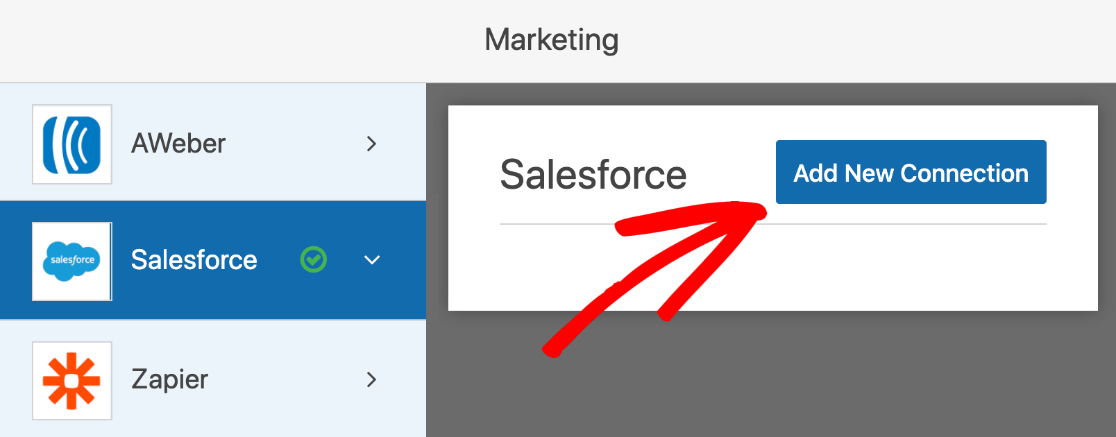
WPForms vous demandera de donner un nom à votre connexion. Celui-ci apparaîtra dans le constructeur de formulaire afin que vous puissiez facilement l'identifier par la suite.
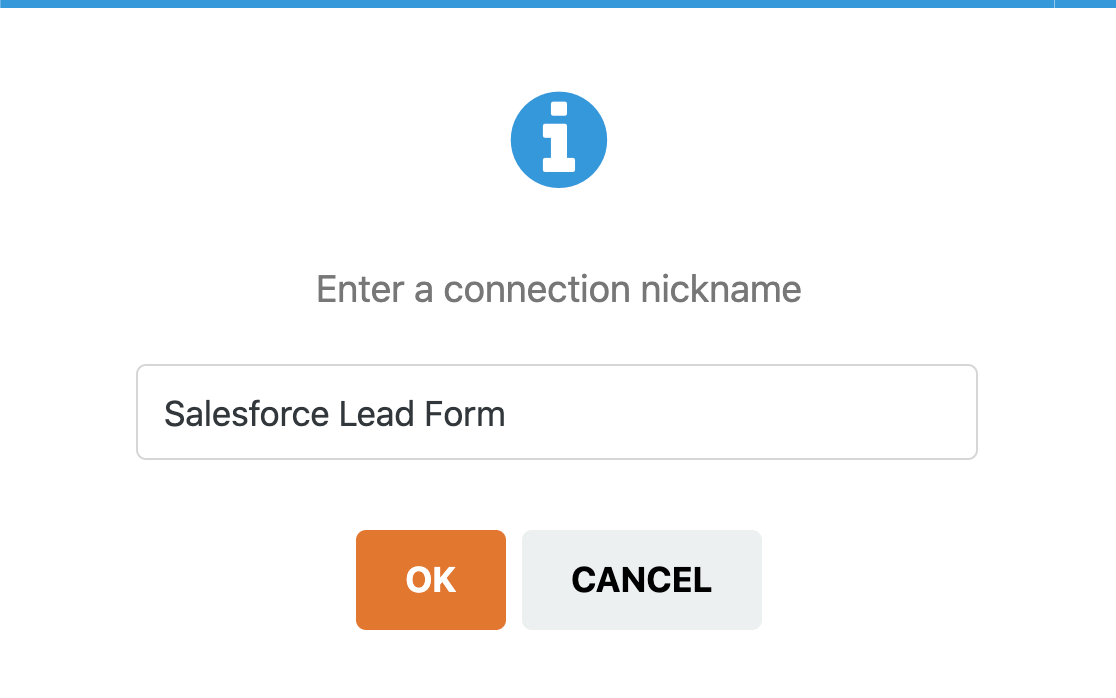
Sélectionnez maintenant le compte Salesforce que vous avez configuré précédemment dans la première liste déroulante. Dans la seconde, sélectionnons Lead.
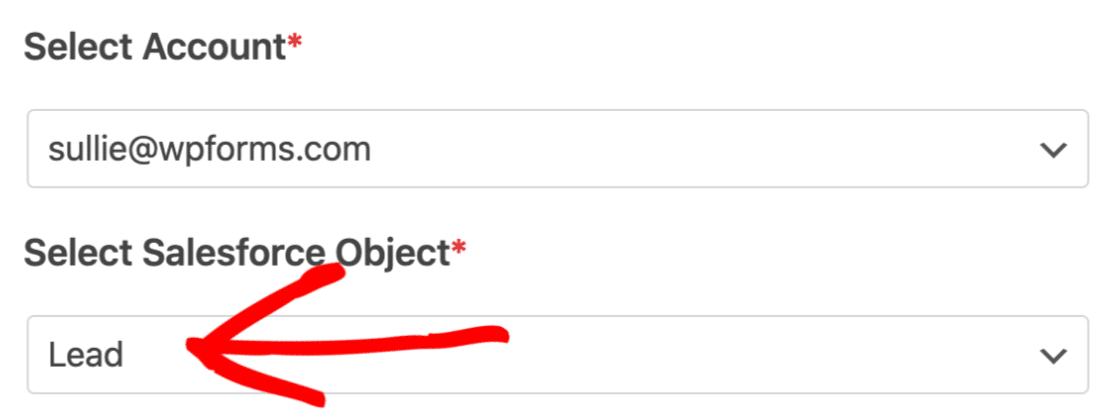
En dessous, nous allons faire correspondre les champs du formulaire de contact aux champs de la zone des prospects de notre compte Salesforce.
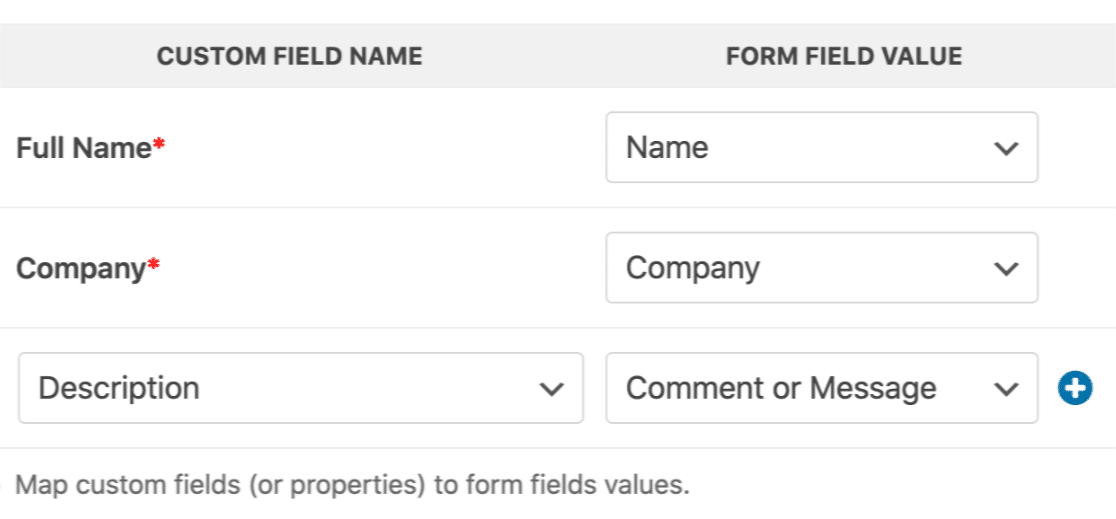
Vous pouvez vous arrêter ici et enregistrer le formulaire si vous le souhaitez. Mais voici une autre astuce astucieuse. Nous pouvons utiliser une logique conditionnelle intelligente pour filtrer automatiquement les pistes envoyées à Salesforce.
Par exemple, sur mon formulaire, j'ai demandé à nos visiteurs s'ils souhaitaient en savoir plus sur notre produit. En activant la logique conditionnelle, je peux choisir de n'envoyer le prospect à Salesforce que si le visiteur répond « Oui » .
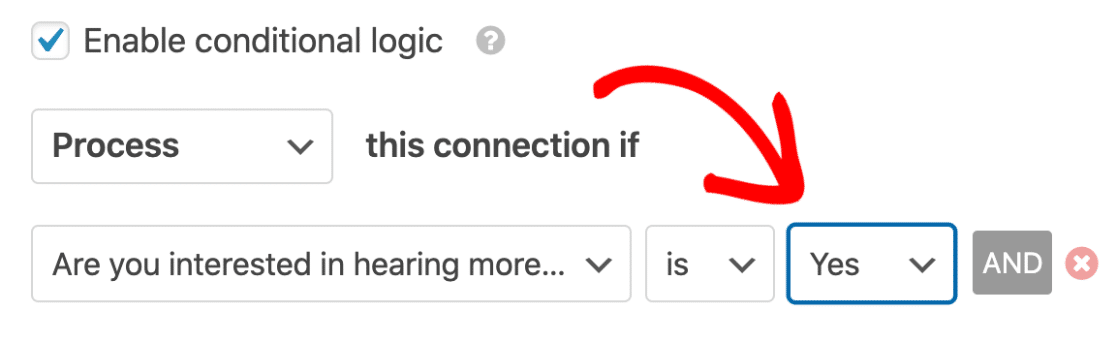
Voilà. Cliquez simplement sur « Enregistrer » en haut pour sauvegarder votre progression. C'est presque terminé !
Étape 7 : Publier votre formulaire Salesforce
La dernière étape est la plus simple. Vous pouvez publier votre formulaire sans code. Cette étape ne prend que quelques minutes. En haut de l'éditeur de formulaires, cliquez sur « Intégrer » .

Cliquez maintenant sur « Créer une nouvelle page » . Saisissez ensuite un nom pour votre nouvelle page.
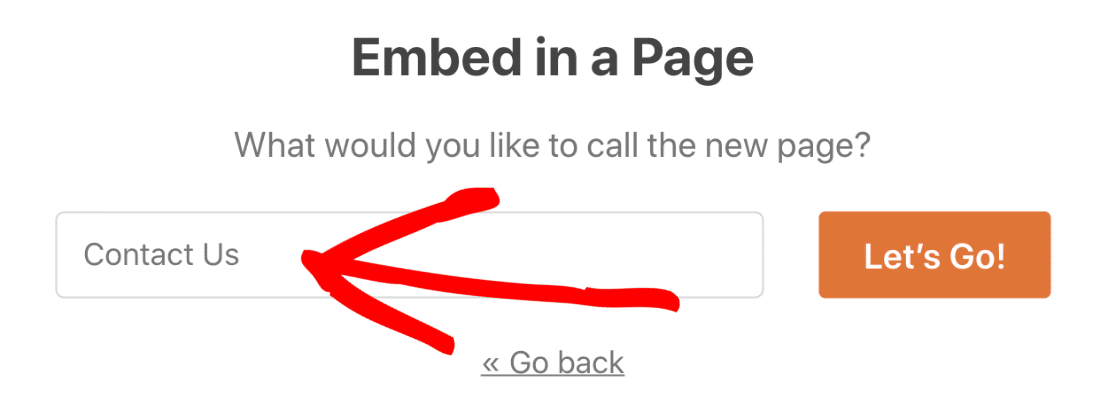
Lorsque vous cliquez sur le bouton " Let's Go", WPForms va automatiquement créer une page WordPress avec votre formulaire intégré. Il ne nous reste plus qu'à cliquer sur le bouton bleu " Publier " pour passer à l'action.
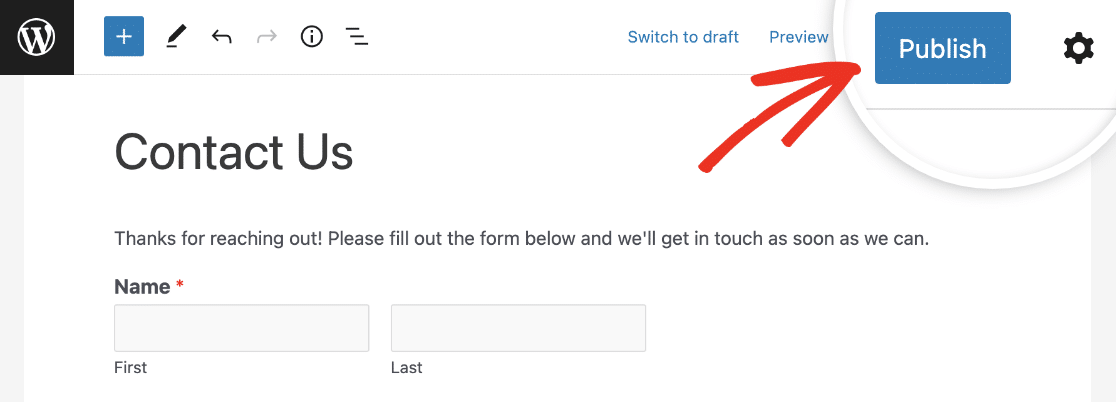
Et le tour est joué ! Vous pouvez maintenant tester le formulaire et vérifier que tout fonctionne. Lorsque vous soumettez l'entrée du formulaire, vous voyez l'entrée correspondante apparaître dans Salesforce :
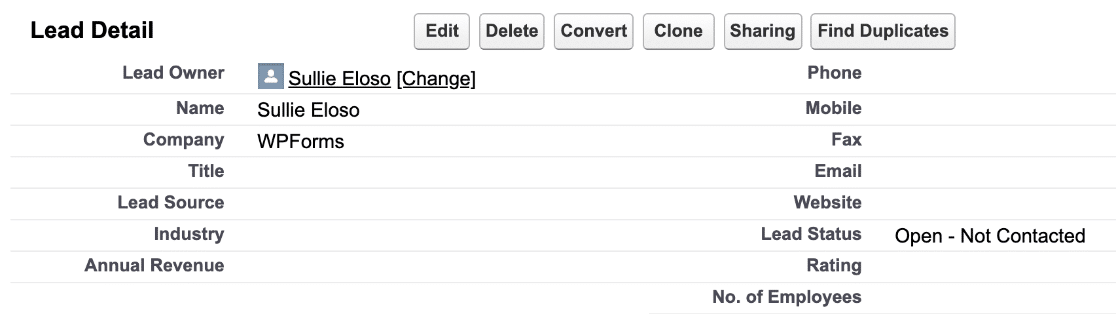
Et le tour est joué ! Votre intégration WordPress Salesforce est en ligne.
FAQ sur la création d'une intégration Salesforce avec WPForms
Connecter WPForms à Salesforce est un sujet qui intéresse particulièrement nos lecteurs. Voici les réponses à quelques questions fréquentes à ce sujet :
Comment intégrer WPForms à Salesforce ?
Vous pouvez utiliser l'extension Salesforce WPForms pour connecter vos formulaires directement à votre compte Salesforce. Aucun outil ni code supplémentaire n'est requis.
Quel plugin aide à l'intégration de WordPress Salesforce ?
WPForms inclut un module complémentaire Salesforce intégré qui vous permet d'envoyer des entrées de formulaire directement à Salesforce en quelques clics.
Puis-je connecter mon formulaire WordPress à Salesforce ?
Oui. Avec le module complémentaire Salesforce WPForms, vous pouvez envoyer toutes les données de formulaire de votre site WordPress directement vers Salesforce.
Existe-t-il un moyen d’envoyer des données de formulaire à Salesforce ?
Oui. Installez simplement le module complémentaire Salesforce de WPForms, connectez votre compte et mappez vos champs de formulaire aux champs Salesforce.
Quelle est la meilleure façon de connecter WordPress et Salesforce ?
Le module complémentaire WPForms Salesforce offre un moyen simple de lier votre site à Salesforce sans écrire de code.
Ensuite, sauvegardez vos entrées de formulaire
Souhaitez-vous également visualiser les entrées de votre formulaire dans WordPress ? En sauvegardant vos entrées dans le tableau de bord de WordPress, il est facile de voir comment vos formulaires de capture de prospects fonctionnent.
Consultez ce guide expliquant comment enregistrer les entrées de formulaire de contact dans la base de données WordPress pour comprendre rapidement son fonctionnement. Si vous utilisez HubSpot, consultez également notre article sur l'intégration de WPForms avec HubSpot .
Créez votre formulaire WordPress maintenant
Prêt à créer votre formulaire ? Commencez dès aujourd'hui avec le plugin de construction de formulaire WordPress le plus facile à utiliser. WPForms Pro inclut de nombreux modèles gratuits et offre une garantie de remboursement de 14 jours.
Si cet article vous a aidé, n'hésitez pas à nous suivre sur Facebook et Twitter pour d'autres tutoriels et guides gratuits sur WordPress.

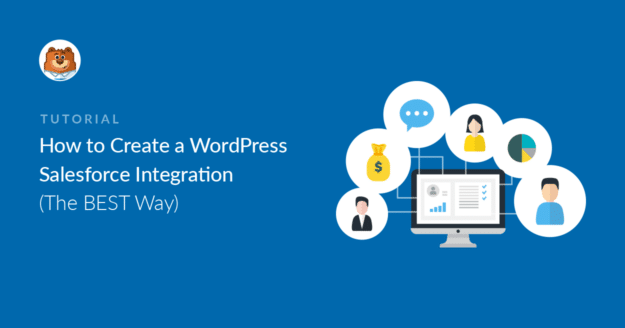


Nous avons intégré notre formulaire wp à salesforce en utilisant l'extension salesforce. Nous avons une question avec plusieurs valeurs à sélectionner et le type de champ pour cette question est "multiselect picklist" dans salesforce (l'objet auquel nous nous référons est "Account"). Si une personne sélectionne plus d'une valeur pour la question, ces entrées ne créent pas d'enregistrements dans Salesforce. Nous aimerions savoir si le module complémentaire de salesforce prend en charge les valeurs "multiselect picklist" et si ce n'est pas le cas, existe-t-il un moyen de résoudre ce problème ?
Hey Susan - Je m'excuse ! Nous ne disposons pas actuellement de la fonctionnalité de liste de sélection multi-sélection dans Salesforce. J'ai ajouté un vote à notre liste de demandes de fonctionnalités et nous le garderons à l'esprit lorsque nous planifierons notre feuille de route pour l'avenir.
Si vous avez besoin d'aide supplémentaire, n'hésitez pas à contacter notre équipe d'assistance.
Je vous souhaite une bonne journée 🙂 .
Bonjour ! Des mises à jour sur les listes de sélection multi-sélection pour SF ? Il semble que cela ne fonctionne toujours pas avec plus d'une valeur sélectionnée.
Bonjour Katia,
Afin que nous puissions répondre à votre question de la manière la plus complète possible, pourriez-vous contacter notre équipe en nous donnant quelques détails supplémentaires sur ce que vous cherchez à faire ?
Merci ! 🙂 .
J'ai besoin de pouvoir construire des formulaires personnalisés qui se connectent à mes objets Salesforce personnalisés. Je ne sais pas si c'est le cas, mais...
Comptes
Dossiers
Clients potentiels
Contacts
Produits
Campagnes
Etc.
Quand cela sera-t-il mis à la disposition de la licence Elite.
Matthew - Je comprends parfaitement l'utilité de se connecter à des objets personnalisés dans Salesforce, mais je crains que nous ne puissions pas fournir d'ETA à ce sujet pour le moment. J'ai ajouté votre vote pour qu'il soit pris en compte lors de la planification de notre feuille de route pour l'avenir.
Merci de votre patience.
Après l'intégration à Salesforce, nous aimerions obtenir un numéro d'identification du client potentiel dans la réponse de Salesforce. Existe-t-il une disposition permettant, après soumission du formulaire et création d'un lead/package dans Salesforce, d'obtenir l'identifiant du lead/package créé ?
Hey Vaibhav - Bonne question !
Actuellement, notre addon Salesforce n'a pas la possibilité de recevoir les informations, il ne peut qu'envoyer les données à l'application Salesforce. Je suis d'accord pour dire que cela serait très utile, et nous garderons cela à l'esprit lorsque nous planifierons notre feuille de route à l'avenir.
J'espère que cela vous aidera ! Si vous avez des questions, n'hésitez pas à contacter notre équipe.
L'extension WPForms va-t-elle gérer l'intégration bidirectionnelle (c'est-à-dire l'extraction de données de Salesforce pour pré-remplir le formulaire WordPress) ?
Bonjour TR - Actuellement, nous ne disposons pas d'une fonction intégrée permettant d'alimenter le formulaire avec des données provenant d'applications secondaires. Je suis d'accord pour dire que ce serait une fonctionnalité utile et j'ai donc ajouté votre vote à la liste des demandes de fonctionnalités pour de futures améliorations 🙂 .
Nous apprécions la suggestion et vous en remercions !
J'ai un WPForm qui crée un lead dans SalesForce. Est-ce que le plugin WPForm ne synchronise pas les valeurs des cases à cocher avec celles des champs de SalesForce ? Je peux transmettre toutes les valeurs de mes champs texte et de mes champs liste de sélection, mais aucune des valeurs de la liste de contrôle n'est transmise à l'enregistrement du lead.
Bonjour Matt ! Il semble que vous nous ayez déjà contactés directement sur notre page de contact, alors continuez avec nous à cet endroit 🙂 .
Merci !
J'ai synchronisé mon formulaire avec Salesforce lead, mais j'ai plus d'un type d'enregistrement de lead. Comment puis-je envoyer les champs du formulaire à un type d'enregistrement spécifique ?
Bonjour Rachelle !
Pour l'instant, notre addon Salesforce ne peut que faire correspondre vos formulaires à différents objets Salesforce (par exemple, l'objet Campagne, l'objet Leads, etc.). Je suis d'accord pour dire que cela serait très utile. J'ai pris note de cette demande de fonctionnalité et nous la garderons à l'esprit lorsque nous planifierons notre feuille de route pour l'avenir.
Je m'excuse de ne pas pouvoir vous fournir ce que vous recherchez pour le moment, mais je vous remercie de votre suggestion et de tout autre détail que vous pourriez m'apporter ! Il est toujours utile de connaître l'avis de nos utilisateurs.
Si vous avez d'autres questions à ce sujet, n'hésitez pas à nous contacter.
Bonjour, nous avons connecté l'application SF à WP forms mais lorsque nous essayons de connecter le formulaire à SF dans la section Marketing > SF, nous sélectionnons le compte puis l'objet SF (Lead) mais nous obtenons ce message d'erreur "Something went wrong while performing an AJAX request". Une idée ?
Nous sommes désolés pour ce problème. Le module complémentaire WPForms Salesforce nécessite un accès à l'API REST de Salesforce, et ce message d'erreur indique généralement que vous utilisez l'édition professionnelle de Salesforce qui n'a pas d'accès à l'API.
Je vous recommande de vérifier la version de Salesforce que vous utilisez car, à l'heure actuelle, Salesforce ne prend en charge l'API que pour les éditions Enterprise, Unlimited, Performance ou Developer.
Cela dit, afin de nous assurer que nous répondons à votre question de la manière la plus complète possible et d'éviter toute confusion, pourriez-vous contacter notre équipe en nous donnant quelques détails supplémentaires sur le problème que vous rencontrez ?
Si vous avez une licence WPForms, vous avez accès à notre support par email, veuillez donc soumettre un ticket de support.
Merci.
Je viens de passer une journée à essayer de faire fonctionner ce système, pensez-vous que cela vaille la peine d'être mentionné dans votre documentation ?
Ian, nous sommes désolés pour les inconvénients que cela a pu causer. J'ai fait part de vos commentaires à notre équipe afin d'inclure cette information dans notre documentation. Je vous remercie.
Je viens de rencontrer le même problème. Non seulement WPForms nécessite un compte Salesforce Enterprise, Unlimited, Performance ou Developer, mais il requiert également un module d'extension Web Services API pour *chaque* siège. Cela a fait exploser le coût pour nous...
Bonjour Aaron,
Nous sommes désolés de l'apprendre ! Sachez que la prise en charge de l'API dans l'édition professionnelle de Salesforce est payante. Le module complémentaire WPForms Salesforce nécessite un accès à l'API REST de Salesforce, et le message d'erreur indique généralement que vous utilisez l'édition professionnelle de Salesforce qui n'a pas d'accès à l'API.
Bonjour,
Nous utilisons actuellement l'intégration WPForms et Salesforce. L'un des champs de notre formulaire permet à l'expéditeur de sélectionner l'État dans lequel il se trouve. Dans les mappings Salesforce de WPForms, je vois la possibilité de mapper le champ adresse dans Salesforce, mais je ne vois pas le champ spécifique pour le champ Etat. Existe-t-il un moyen d'établir une correspondance avec le "sous-champ" État ?
Bonjour John,
Afin que nous puissions répondre à votre question de la manière la plus complète possible, pourriez-vous contacter notre équipe en nous donnant quelques détails supplémentaires sur ce que vous cherchez à faire ?
Merci ! 🙂 .
Bonjour mon ami,
Vous avez trouvé la solution pour le cas ? L'état ?
Hey Fcarneiro - Pourriez-vous contacter notre équipe de support avec quelques détails supplémentaires sur ce que vous cherchez à faire ?
Merci !
Nous avons un formulaire WP qui ne demande pas le nom de famille. C'est un champ obligatoire pour créer un lead dans SF. Nous avons remarqué que "Inconnu" est inscrit dans le champ Nom lorsqu'un lead est créé (qui n'a pas fourni de nom de famille). Est-ce que l'intégration WP envoie le champ Nom = "Inconnu" ?
Hey Kim - Nous sommes désolés pour ce problème. Afin de nous assurer que nous répondons à votre question de la manière la plus complète possible, pourriez-vous contacter notre équipe avec quelques détails supplémentaires ?
Si vous avez une licence WPForms, vous avez accès à notre support par email, veuillez donc soumettre un ticket de support. Sinon, nous fournissons un support limité et gratuit sur le forum WPForms Lite WordPress.org.
Merci.
Je souhaite poser une question sur la mise à jour, est-il possible d'ajouter l'enregistrement à l'objet personnalisé ? ou seulement dans les objets standard fournis par Salesforce.
Bonjour Shikhar,
Malheureusement, nous n'avons pas encore ajouté cette fonctionnalité pour intégrer les objets personnalisés avec WPForms et Salesforce. J'ai ajouté votre vote à la liste des améliorations.
Merci de nous avoir fait part de votre intérêt 🙂 .
On a l'impression que cet add-on n'a pas été conçu par des personnes qui ont dû utiliser Salesforce... l'add-on crée malheureusement des doublons si un contact/lead/account etc. existe déjà (sur un site à fort trafic ou un site utilisant les formulaires pour la soumission d'emploi à Salesforce), ce qui est mauvais pour l'intégrité des données et peut faire grimper vos coûts.
Jacquice, nous sommes désolés pour ce problème. Afin de répondre à votre question de la manière la plus complète possible et d'éviter toute confusion, nous vous prions d'agréer, Madame, Monsieur, l'expression de nos salutations distinguées.
Pourriez-vous nous contacter avec des détails supplémentaires afin que nous puissions vous aider dans cette affaire ?
Merci.
Nous sommes une association à but non lucratif à l'échelle de l'État. Nous avons mis à jour WPForms pour qu'il s'intègre à SF. L'objectif est que les données de contact (nom, adresse, téléphone, etc.) remplissent et mettent à jour automatiquement les enregistrements de compte SF existants. WP ne reconnaît pas le nom du compte. L'une des deux choses suivantes se produit : Si nous utilisons l'objet SF "account", SF rejette le formulaire pour cause de MALFORMED_ID... les champs mis en correspondance ne sont pas du même type. Si nous utilisons l'objet "contact", les données sont acceptées mais SF crée un nouvel enregistrement avec la personne en tant que "compte". Le champ "Account Name" est un champ "standard" et non "personnalisé" et l'intégration WPForms Salesforce ne propose que des champs personnalisés. J'ai contacté à la fois WP et SF et jusqu'à présent je n'ai pas obtenu de réponse satisfaisante.
Bonjour Jane,
Nous sommes désolés de la confusion à laquelle vous êtes confronté(e) !
Pour vous aider à obtenir une réponse précise, pourriez-vous écrire à notre équipe d'assistance en donnant des détails supplémentaires sur le flux de travail complet que vous recherchez ? Nous nous ferons un plaisir de vous aider.
Merci,
Cela n'a pas fonctionné pour moi. Je reçois le formulaire de devis par email mais rien n'est envoyé dans mon Saleforce. J'ai l'édition professionnelle.
J'ai suivi les instructions de saleforce. j'ai installé la connexion correcte dans wordpress forms pour salesforce aussi.
Hey Lauren - Nous serions ravis de vous aider ! Lorsque vous en aurez l'occasion, écrivez-nous dans le support pour que nous puissions vous aider.
Si vous avez une licence WPForms, vous avez accès à notre support par email, veuillez donc soumettre un ticket de support afin que nous puissions investiguer le problème pour vous.
Merci 🙂 .
Bonjour,
Nous avons intégré des formulaires WP à notre instance Salesforce, ce qui crée un lead dans SF une fois que le formulaire est soumis.
Malheureusement, il semble qu'il y ait une incohérence dans la création des leads dans SF.
Il semble que, lorsque les paramètres UTM sont inclus dans l'URL (où se trouve le formulaire), cela ne crée des pistes que pour certains utilisateurs, et pas pour les autres.
Nous avons observé que lorsque les paramètres UTM sont inclus dans l'URL, la soumission du formulaire crée des prospects pour les utilisateurs des États-Unis et du Canada.
En revanche, les utilisateurs d'autres régions ne sont pas contactés lorsque les paramètres UTM sont inclus dans l'URL.
Remerciements
Hey Rama - Nous serions ravis de vous aider ! Dès que vous en avez l'occasion, envoyez-nous un message dans le service d'assistance pour que nous puissions vous aider.
Si vous avez une licence WPForms, vous avez accès à notre support par email, veuillez donc soumettre un ticket de support.
Sinon, nous fournissons une assistance gratuite limitée dans le forum d'assistance WPForms Lite WordPress.org.
Merci 🙂 .
Hei,
Est-il possible de mapper des objets personnalisés créés dans SF ? Allez-vous l'ajouter à votre feuille de route si la fonction n'est pas disponible ?
Hey Zhao - Actuellement, nous n'avons pas de moyen d'envoyer les valeurs des champs aux objets personnalisés de Salesforce. Il s'agit d'une demande de fonctionnalité et j'ajouterai votre vote à ce sujet.
En guise de solution de contournement, pour les objets personnalisés, vous pouvez exporter les entrées existantes et les importer dans Salesforce. Si cela peut vous aider, voici un guide sur l'importation d'un fichier CSV dans un compte Salesforce.
J'espère que cela vous aidera. Je vous remercie.
Cette intégration fonctionne-t-elle avec Salesforce Gov't & Public Sector CRM ? Nous devons maintenir une conformité appropriée sur notre lieu de travail dans le cadre de nos activités avec le gouvernement.
Bonjour Paul,
Excellente question - actuellement, WPForms n'a pas été vérifié comme étant compatible avec Salesforce pour le gouvernement et le secteur public. WPForms stocke toutes les entrées de formulaire dans la base de données WordPress après leur soumission et utilise l'API Salesforce pour transférer ces données. Je recommanderais de prendre contact directement avec l'équipe du secteur public de Salesforce et avec un consultant en sécurité pour obtenir des conseils sur la manière de sécuriser ces données lorsqu'elles sont en transit vers Salesforce.
Merci !